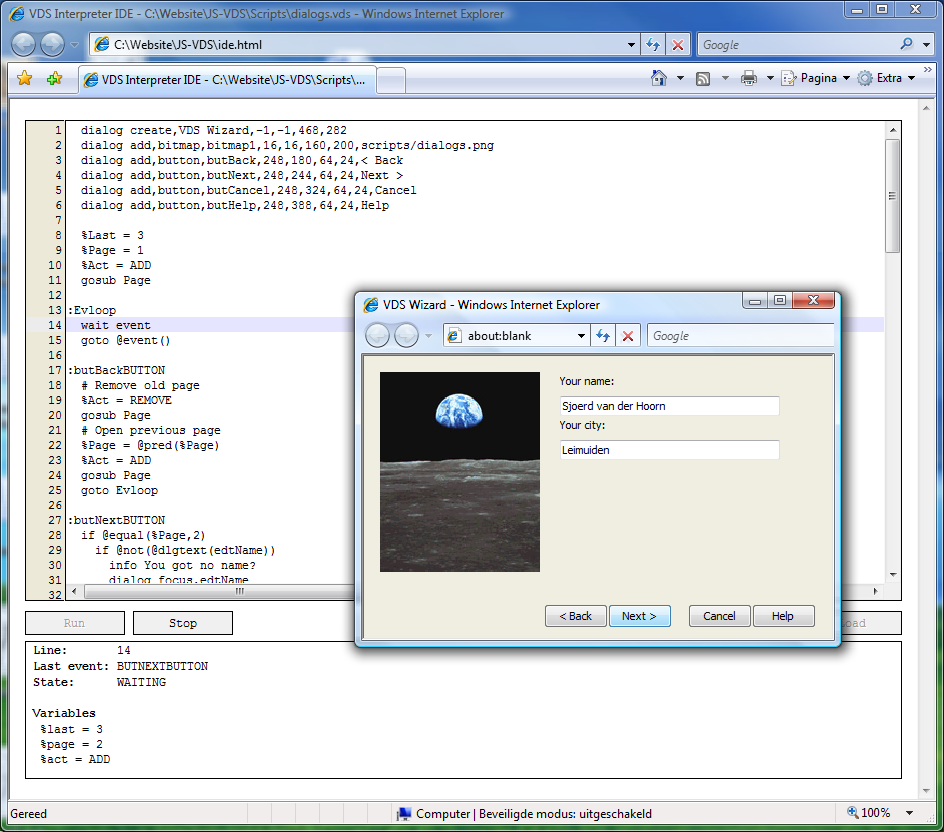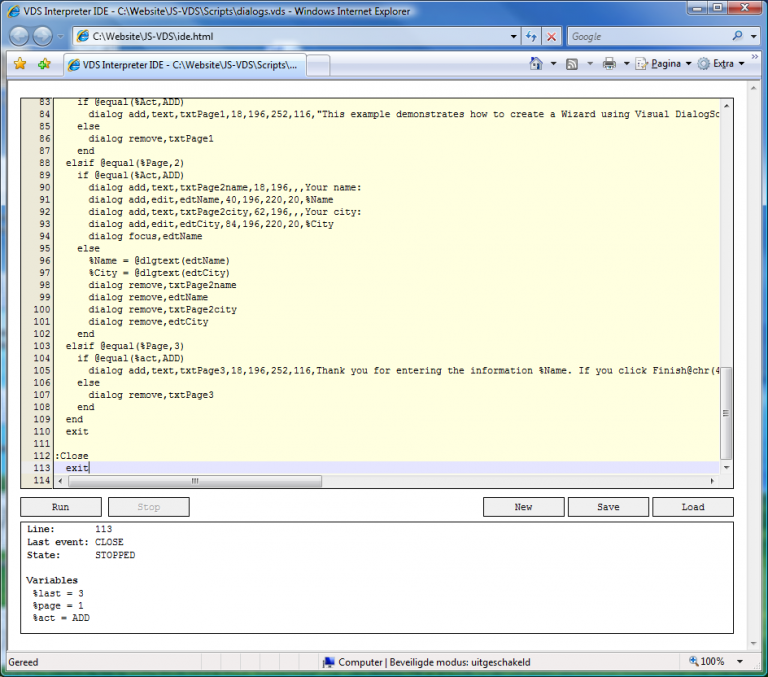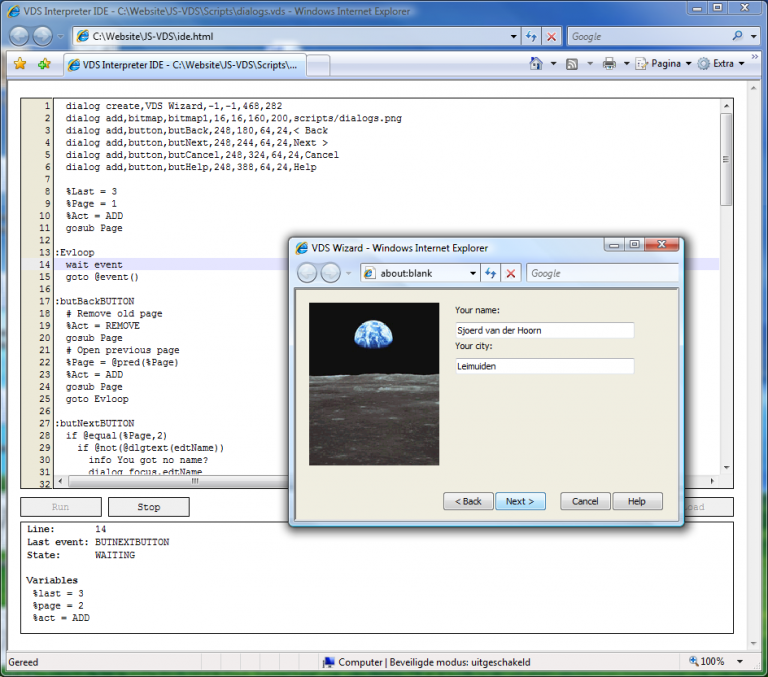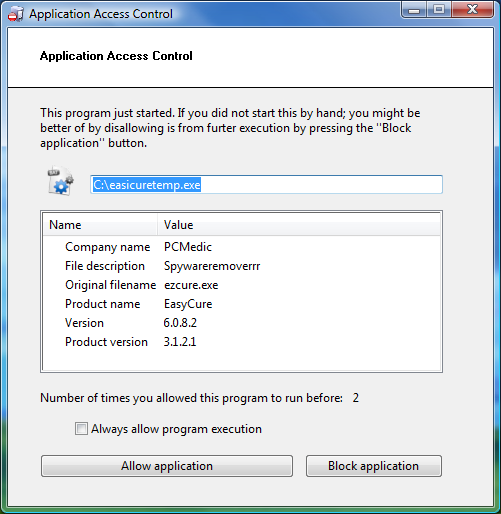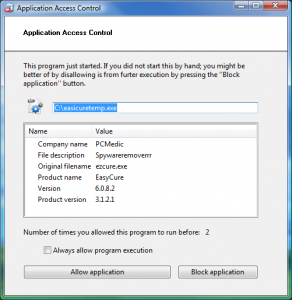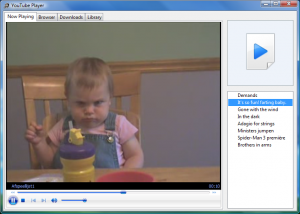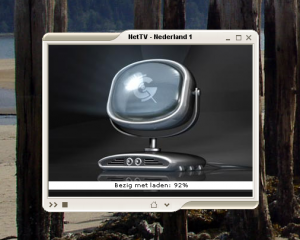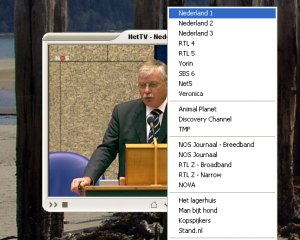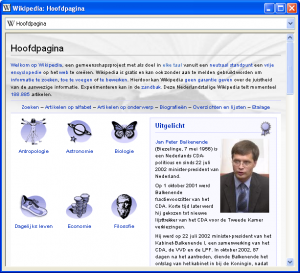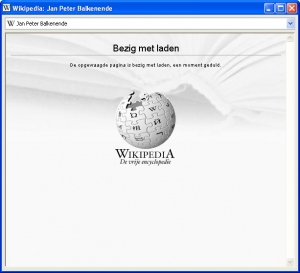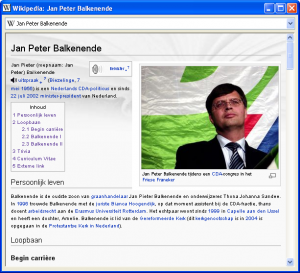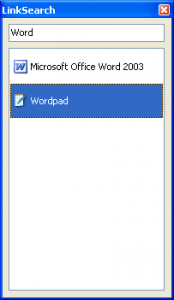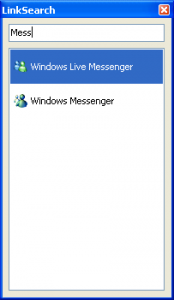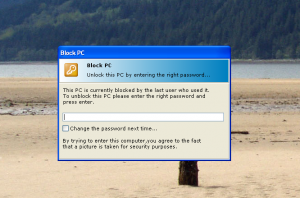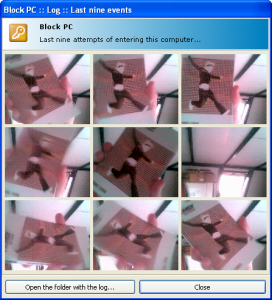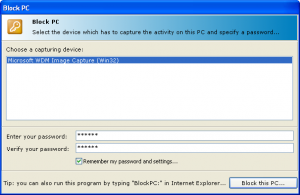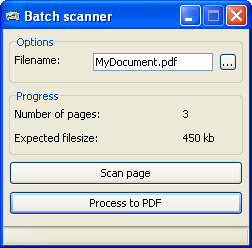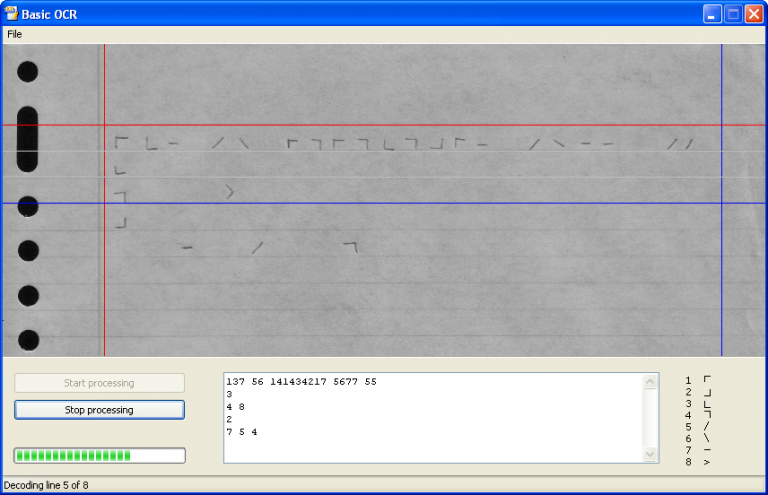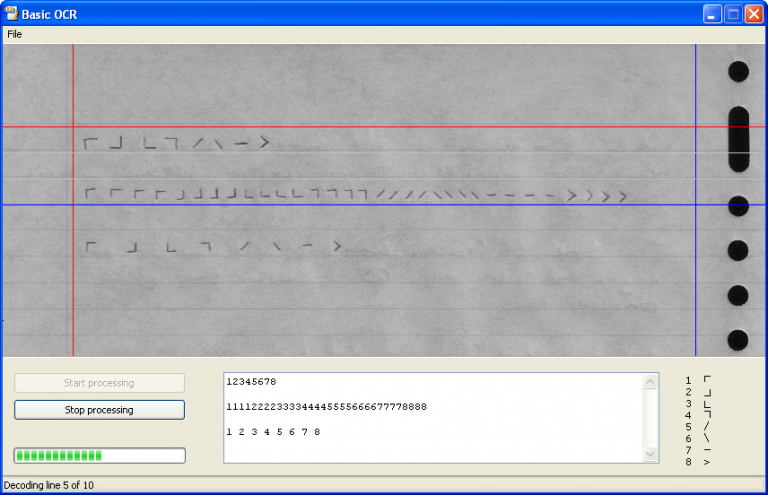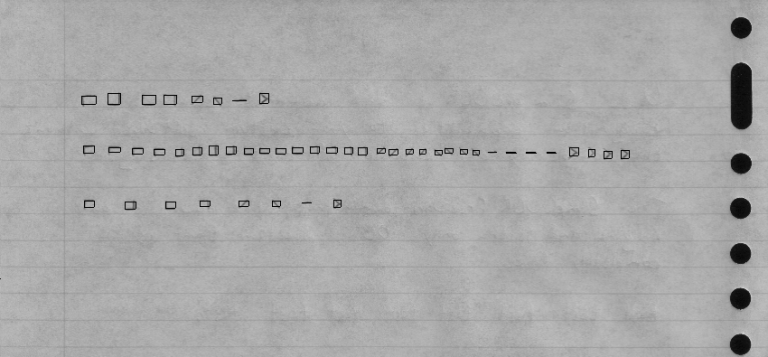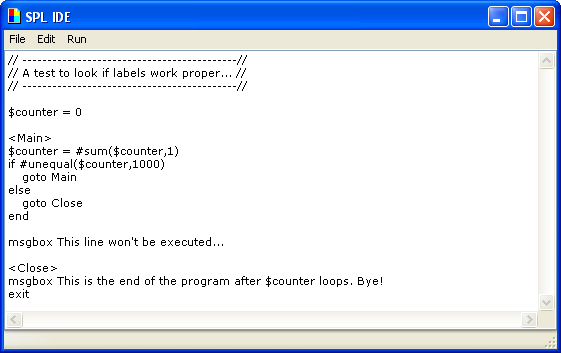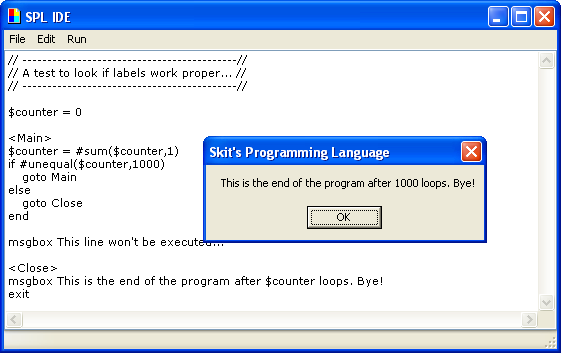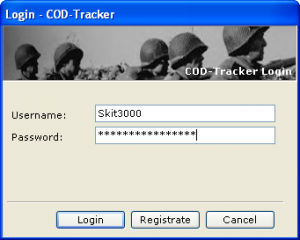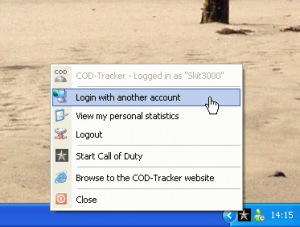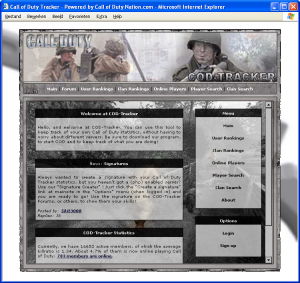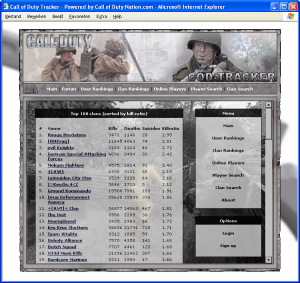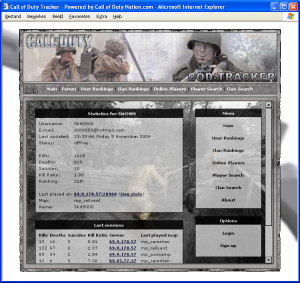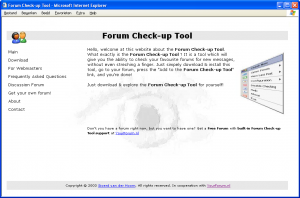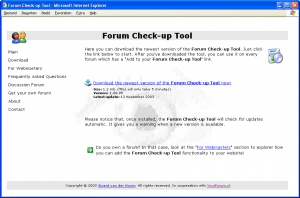JS-VDS
Grenzen tussen webapplicaties en normale computerapplicaties vervagen. Hierdoor is het ook nodig om de belevingswijze van applicaties aan te passen. Echter, soms is het toch handig om webapplicaties te kunnen gebruiken alsof het programma’s zijn die op de computer zelf staan. Normale websites bestaan vaak uit PHP en enkele regels Javascript om de interactie tussen de browser en de server mogelijk te maken.
Veel programmeertalen zouden ontoereikend zijn om op het internet gebruikt te kunnen worden. Hiervoor zijn ze te ingewikkeld of missen ze juist essentiële dingen. Visual Dialogscript daarintegen is een programmeertaal waarbij met enkele regels code al complete, complexe programma’s gemaakt kunnen worden. Hierom heb ik besloten om in Javascript een interpreter te maken die Visual Dialogscript code uit kan voeren. Met deze combinatie is het nu een kwestie van enkele minuten om een complete webapplicatie te bouwen die niet onder doet aan de look-and-feel van normale programma’s op de computer. Een ander groot voordeel is dat de applicaties cross-platform zijn; ze werken dus op elk type computer precies hetzelfde. Dit stelt programmeurs dus in staat om de klant precies zo te bedienen als dat ze gewend zijn.